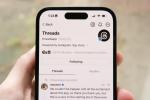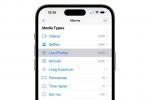Začínání s iOS 13 - a pokračování v iOS 14 — Apple přepracoval způsob instalace a používání vlastních písem třetích stran na vašem iPhonu nebo iPadu. V dřívějších inkarnacích mobilního operačního systému jste si mohli stáhnout a používat nesystémová písma na svém zařízení Apple, ale proces byl složitý a omezené. Apple nyní učinil stahování a přepínání písem integrovanějším zážitkem, i když tato schopnost je stále omezena na několik aplikací Apple, jako jsou Pages, Numbers a Keynote. Zde vás provedeme základy, jak začít s písmy třetích stran, což je proces, který je v iOS 13 a iOS 14 prakticky identický.
Obsah
- Stáhněte si písma z App Store
- Ovládání písem v iOS
- Jak používat písma třetích stran
Vlastní písma můžete nainstalovat tak, že si nejprve stáhnete konkrétní aplikace pro písma z App Store a budete je spravovat v Nastavení. Chcete-li tato písma ovládat, musíte pracovat s aplikací, kterou používáte. Všimněte si, že písma třetích stran nefungují všude a ne na systémové úrovni, kde Apple udržuje kontrolu nad rozhraním iOS.
Doporučená videa
Stáhněte si písma z App Store
Nezapomeňte si stáhnout skutečná písma z App Store, na rozdíl od klávesnice s písmy. Sestavili jsme praktický seznam nejlepší písma třetích stran dostupná pro iOS abyste mohli začít s hledáním.
Příbuzný
- Apple může čelit „vážnému“ nedostatku iPhonu 15 kvůli výrobnímu problému, uvádí zpráva
- Jak se zbavit Apple ID někoho jiného na vašem iPhone
- Proč nemůžete používat Apple Pay ve Walmartu






- Přístup do App Store přímo z hlavní obrazovky telefonu.
- Klepněte na Obchod s aplikacemi klepněte na tlačítko Vyhledávání ikonu a zadejte Písma. Uvidíte několik kategorií, ze kterých si můžete vybrat. Vybírejte pouze písma od renomovaných outfitů, jako je Font Diner.
Ovládání písem v iOS
Jakmile nainstalujete nová písma, je čas je začít používat. I když v Apple Mail zatím nemůžete používat většinu písem třetích stran (písmo od Adobe je zatím jediné, které funguje), můžete pomocí aplikace získat přehled o správci písem pro iOS.









- V pravém horním rohu klávesnice najděte Šipka směřující dolevaa klepnutím na něj otevřete rychlý panel nástrojů.
- Klepněte na Aa ikonu pro zobrazení dostupných možností formátování.
- Klepněte na Výchozí písmo pro zobrazení správce písem, který obsahuje všechna aktuální písma. V tomto seznamu se také zobrazí všechna nová stažená písma.
- Jít do Nastavení > Obecné > Písmaa zobrazí se seznam všech vašich nainstalovaných písem a také výzva ke stažení písem z App Store (v iOS 13). V systému iOS 14 taková výzva neexistuje.
- Klepnutím na libovolný soubor písma zobrazíte informace o písmu, jako jsou autorská práva, velikost souboru a řezy písma, které obsahuje. Můžete také zobrazit formáty písmen/číslic, odstavců a znaků.



Možnosti bezplatných písem jsou extrémně omezené, stejně jako aplikace písem kompatibilní se schématem přímé instalace iOS. Očekáváme, že časem budou k dispozici další vlastní písma, ale nezdá se, že by to v tuto chvíli mělo nějakou super vysokou prioritu.
Společnost Adobe zpřístupnila mnoho písem, která si můžete stáhnout z aplikace Creative Cloud pro iOS pro použití Photoshop pro iPad stejně jako ve vlastním kancelářském balíku iOS společnosti Apple. Abyste mohli používat písma Adobe, nemusíte být předplatitelem Creative Cloud, ale musíte si zřídit bezplatný účet Creative Cloud. The Font Diner aplikace také nabízí řadu bezplatných výběrů.
Nepředpokládejte, že se všechny aplikace budou chovat stejně. Bezplatná instalace aplikace Fonteer funguje trochu jinak než Font Diner, stejně jako iFont, a umožňuje vám sbírat písma z Google Fonts a Font Squirrel a umisťovat je do skupin.












Chcete-li odstranit písmo, přejděte na Nastavení > Obecné > Písmaa buď přejeďte prstem doleva po písmu v seznamu, nebo stiskněte Upravit v pravém horním rohu. Vyberte písma, kterých se chcete zbavit, a klepněte na Odstranit.




Jak používat písma třetích stran



V současné době najdete vlastní písma pouze pro zařízení iOS s Pages, Numbers a Keynote. Apple Mail je kompatibilní pouze s písmem Adobe Creative Cloud.
- Chcete-li okamžitě přistupovat k vlastním písmům, otevřete na svém zařízení jakoukoli aplikaci Apple pro zvýšení produktivity.
- Pokud například otevřete Pages, vytvořte nový dokument a stiskněte tlačítko Štětec symbol v horní části pro otevření možností formátování.
- Udeř ABC symbol pro další písma.
- Najdete zde seznam dostupných písem, včetně všech písem třetích stran, která jste si stáhli.
- Vyberte písmo, které preferujete. Nové písmo uvidíte, když začnete psát, nebo můžete vybrat existující text a stisknout tlačítko ABC symbol pro změnu jeho písma.
Písma třetích stran vám poskytují řadu inovativních a neotřelých možností pro mobilní tvorbu a revizi. Funkce písma na iOS 13 a 14 zatím zůstává holá, ale můžete si na ni rychle zvyknout díky bezplatnému produktivní aplikace a omezené možnosti, které Apple Mail poskytuje.
Doporučení redakce
- Jak rychle nabít iPhone
- iPhone se právě prodal v aukci za šílenou částku
- Instalace zásadní bezpečnostní aktualizace pro zařízení Apple trvá jen několik minut
- Máte iPhone, iPad nebo Apple Watch? Musíte jej aktualizovat hned teď
- 16 nejlepších aplikací pro zasílání zpráv pro Android a iOS v roce 2023
Upgradujte svůj životní stylDigitální trendy pomáhají čtenářům mít přehled o rychle se měnícím světě technologií se všemi nejnovějšími zprávami, zábavnými recenzemi produktů, zasvěcenými úvodníky a jedinečnými náhledy.